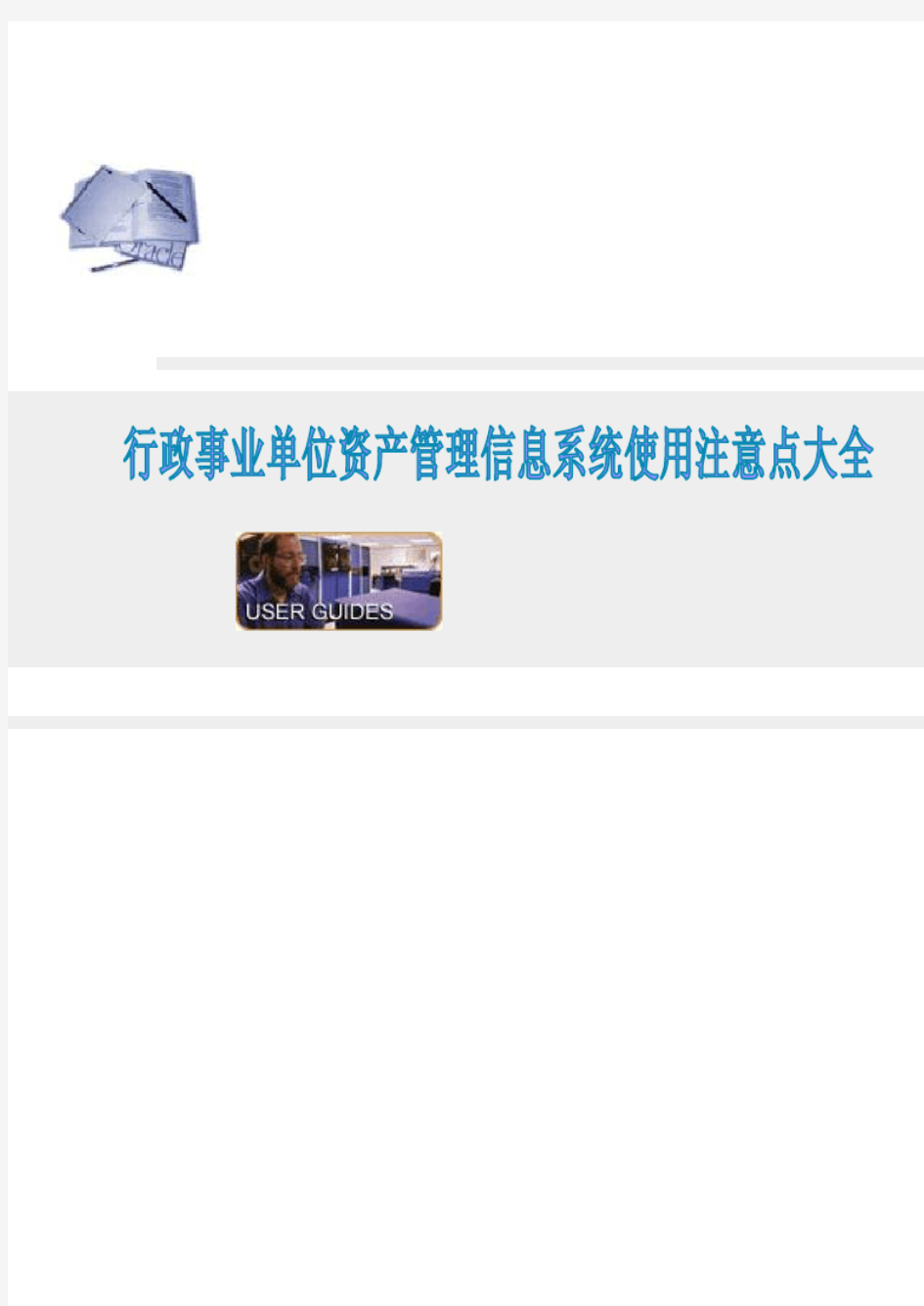

变更记录(RECORD OF CHANGES)
目录
第1 章单位版常见问题解决方法 (1)
1.1MSDE及SQL S ERVER问题解决 (1)
1.1.1安装MSDE时无足够权限 (1)
1.1.2数据库报“一般性网络错误” (1)
1.1.3MSDE的服务名称为乱码 (1)
1.1.4已装中财信MSDE,导致VA无法连接服务器 (2)
1.1.5单槽奇数核心处理器无法安装SQL Server 2000和2005 (2)
1.1.6安装过程进度条回滚 (3)
1.1.7指定的实例名无效 (4)
1.1.8关于挂起问题 (4)
1.1.9已安装SQL Server 数据库默认实例 (5)
1.1.10MSDE造成的帐套升级失败 (6)
1.1.11SQL SERVER默认实例不存在 (7)
1.1.12在Vista、SQL 2005环境下,单位版安装时报异常 (7)
1.1.13用户电脑上同时安装Oracle和SQL时可能出现的问题 (8)
1.1.14与太极华青2009部门预算系统冲突 (8)
1.2VA问题解决 (9)
1.2.1连接应用服务超时 (9)
1.2.2安装过软件后无法再进行安装 (10)
1.2.3提示JMCENTER已经被创建 (10)
1.2.4功能按钮全部无效 (11)
1.2.5防火墙影响网络版 (11)
1.2.6没有选择帐套而升级成功 (11)
1.2.7VA服务隔几秒就会中断 (11)
1.2.8取得日期格式不正确 (12)
1.2.9增加资产分类代码 (12)
1.2.10Vista下日期格式不正确 (12)
1.2.11审批协同信息配置 (14)
1.2.12卡片拆分功能,拆后卡片经费来源之和与原卡片价值不等 (15)
1.2.13卡片录入时,导入卡片图片时报错 (15)
1.2.14VA管理平台上配置SQL数据库和Oracle数据库,创建新账套时出错 (15)
1.2.15用户电脑上没有安装Office(主要是Access)环境可能会出现的问题 (16)
1.2.16VA初始化导数时,点击窗口右侧灰色关闭按钮,系统报错 (16)
1.2.17批量入账的卡片联查界面,卡片的取得方式为空时也能成功入账 (16)
第2 章财政主管版常见问题解决方法 (18)
2.1W EBLOGIC和O RACLE (18)
2.1.1超出数据库连接池最大连接数(ORA-00020) (18)
2.1.2Oracle创建新数据库时报错(ORA-12571) (18)
2.1.3数据库服务器采用双机热备 (18)
2.1.4Oracle执行Exp时报错 (19)
2.2财政端 (20)
2.2.1创建财政主管版本账套时失败 (20)
2.2.2通过IP地址或计算机名不能打开网页 (23)
2.2.3关于财政主管版界面为绿色 (23)
2.2.4审批失败,未找到审批金额 (23)
2.2.5审批失败,同步VA数据出错 (24)
2.2.6决策支持中查询不到数据 (24)
2.2.7提示“无可查看的模板” (25)
2.2.8单位版无法获取审批结果 (25)
2.2.9显示不出新上传的单位 (25)
2.2.10Oracle账套丢失的情况 (26)
2.2.11数据备份与恢复 (26)
2.2.12审批参数配置左侧树型多了几个“乡级”节点 (27)
2.2.13财政端应用服务器是Weblogic8.1.3版本时出现异常的解决办法 (27)
第3 章财政主管版注意事项 (29)
3.1财政主管版安装注意事项 (29)
3.1.1目前财政主管版本支持的数据库类型有什么要求 (29)
3.1.2财政主管版本对Oracle字符集的要求 (29)
3.1.3财政主管版本配置服务器连接信息时的要求 (29)
3.1.4财政版数据库版本为Oracle 10g时的注意点 (29)
3.1.5部署财政主管版本时,如Weblogic为独立的服务器如何部署 (30)
3.2财政主管版使用注意事项 (31)
3.2.1配置完财政主管版本程序后,在Web端需要设置什么 (31)
3.2.2在WEB端“系统选项”中正确勾选选项后,建议屏蔽掉哪些功能 (31)
3.2.3为了使数据传输尽量避免错误,建立任务需要注意哪些方面 (32)
3.2.4实施过程中,设置参数时,需要注意些什么 (33)
第4 章大集中版本注意事项 (35)
4.1大集中版本使用注意事项 (35)
4.1.1大集中版本组织机构同步操作应注意什么 (35)
4.1.2大集中部署方式特殊情况下的处理注意事项 (35)
第5 章单位版导数功能注意事项 (37)
5.1清查数据导入 (37)
5.1.1目前支持的清查库有什么要求 (37)
5.1.2对于单位06资产清查卡片有处置的情况,怎么处理 (37)
5.1.3对于从清查系统中导入后即入账的卡片,如何做变动处理 (37)
5.1.4清查卡片导入后,卡片记录数量大于原来的数量 (37)
5.1.5如何理解和使用数据调整功能 (38)
5.1.6即时上报任务对导数的影响在哪里?如何避免出现问题 (38)
5.2E XCEL导数注意事项 (38)
5.2.1Excel导数功能的效率如何 (38)
5.2.2在使用Excel模板导数过程中,需要注意的地方 (38)
5.2.3如何准确理解Excel清空导入功能 (39)
第6 章二次开发 (40)
6.1使用EAILINK函数传递参数时的注意点 (40)
6.2C TRL+A LT+F快捷键打开配置界面,有什么新功能增加 (40)
6.3RPT查询SQL数据集中关联的变化 (40)
第7 章CI端内部工作流 (41)
7.1定义工作流时,结束节点为“跳过答复处理人”时注意事项 (41)
7.2流程定义时,给任务节点绑定用户、角色的时候要注意点 (41)
7.3定义带判断的子分支需要注意的地方 (41)
7.4在工作流中,如何准确区分和使用“发起单位”和“下级单位” (41)
7.5集中式部署时,发布到CI中的流程定义要注意什么 (42)
7.6删除流程定义的规则是什么 (42)
7.7内部工作流审批用户和外部审批用户设置原则 (42)
第8 章交换中心 (43)
8.1CI交换中心建立任务的建议 (43)
8.2CI端数据交换中心离线导出文件格式的问题 (43)
8.3VA上报数据中网络不稳定时会出现的问题以及建议方案 (43)
8.4在VA端的“交换中心参数配置”界面中导入导出参数的意义 (43)
8.5在VA端“交换中心参数配置”界面中,用户名的意义 (44)
8.6在进行VA-VA的数据协同的时候,VA的上级单位有什么要求 (44)
8.7交换中心对财政端软件环境的要求 (44)
8.8在L INUX环境上部署交换中心的要求 (44)
第 1 章单位版常见问题解决方法
1.1MSDE及SQL Server问题解决
1.1.1安装MSDE时无足够权限
问题现象:
在安装MSDE时提示没有足够的权限
原因分析:
由于某些杀毒软件造成
解决方法:
首先关闭所有相关杀毒软件、防火墙、注册表监视工具,再将数据库全部卸载,同时打开“注册表编辑器”清除SQL注册表项、删除MSDE安装目录。最后重新安装。
1.1.2数据库报“一般性网络错误”
问题现象:
MSDE或SQL安装失败,在安装过程的最后3秒中等待很长时间,最后报错。检查日志,发现报“一般性网络错误。(windows系统登录时间非常长也可以用此方法解决)原因分析:无
解决方法:
有可能是网络问题,先尝试用winsockfix.exe或LSPFix.exe网络修复工具进行修复,然后再进行安装。(工具见附件《网络修复工具》)
1.1.3MSDE的服务名称为乱码
问题现象:
XP系统出现乱码,MSDE安装后,服务名称为乱码,无法连接应用服务器。其他系统菜单也有此情况。
原因分析:无
解决方法:
检查用户是否安装了 Microsoft AppLoc语言转换程序,如果安装了,将系统盘下的WINDOWS\AppPatch目录下的AppLoc.tmp文件删除,问题就能解决。
AppLocale每次使用都会产生这个文件,为了避免以后再出现同类的故障,可以直接手动在该目录下建立一个名为AppLoc.tmp的空文件,然后将其文件属性设置为“只读”。
然后再安装数据库程序,再进行连接。
1.1.4已装中财信MSDE,导致VA无法连接服务器
问题现象:
用户安装了2006年全国资产清查系统(中财信),已经安装了MSDE数据库,VA始终无法连接服务器。
原因分析:无
解决方法:
不用卸载已经安装的MSDE程序。
注意将SQL服务器调出,在服务器处会有两个实例选项,选择系统默认实例(主机名)即可。中财信安装后实例特点是名称中会有\CIFC字样。然后删除安装目录下VAB 文件,重新做应用服务器和数据库服务器连接即可。
1.1.5单槽奇数核心处理器无法安装SQL Server 2000和2005
问题现象:
在一些单槽奇数核心处理器(比如:Phenom X3 三核处理器)的服务器上无法成功安装SQL Server 2000 SP3(SP4)及SQL Server 2005。
原因分析:无
解决方法:
1)对于在单槽奇数核心的处理器,可以顺利安装SQL Server 2000,但无法安装
SP3和SP4。除非安装Virtual PC 2007虚拟机,在虚拟机里面有个启用硬件
加速虚拟化的选项:Hardware Virtualization,将该选项打开,可以安装成
功。
2)对于SQL Server 2005的安装,需要更改Windows的配置,具体步骤如下:
a)击开始,单击运行,键入msconfig,然后单击确定;
b)在系统配置实用程序对话框,单击BOOT.INI 选项卡;
c)在 BOOT.INI 选项卡上单击高级选项;
d)BOOT.INI高级选项中对话框中,单击以选中该/ NUMPROC = 复选框;
e)旁边的列表中, / NUMPROC = 复选框单击 1 ,单击确定;
f)在系统配置实用程序对话框,单击确定;
g)安装SQL SERVER 2005,然后安装最新的Service Pack;
h)把上面系统配置实用程序中的更改项目复位
1.1.6安装过程进度条回滚
问题现象:
出现“配置服务器失败,请参考系统日志说明”和安装过程进度条退回,删除注册表相关信息后依然无法安装。
原因分析:无
解决办法:
MSDE 2000 要求安装 Microsoft Internet Explorer 5.0 或更高版本。最小安装便已足够,Internet Explorer 不必是默认浏览器。
1)单击“开始”→“控制面板”中,双击“网络连接”;
2)在“高级”菜单中,单击“高级设置”;
3)在“适配器和绑定”选项卡,选中”Microsoft网络的文件和打印机共享”。
4)如果下列任一安全策略已被设置为“禁止安装”,则 MSDE 2000 安装将失败。
Windows XP 的本地安全策略“设备:未签名驱动程序的安装操作”
Windows 2000 的本地安全策略“未签名非驱动程序的安装操作”
如果使用了“禁止安装”设置,则必须在安装 MSDE 2000 之前将该设置更改为“默认继续”。(如有必要,可以在完成安装之后将该策略还原为以前的设置。说明“禁止安装”不是这些安全策略的默认设置。)
要设置这些策略,请执行下列操作:
1)在“控制面板”中,双击“管理工具”
2)双击“本地安全策略”
3)展开“本地策略”。选中“安全选项”
确保在安装 MSDE 2000 之前,右窗格中的下列选项被设置为“默认继续”:
1)对于 Windows NT 和 Windows 2003:“设备:未签名驱动程序的安装操作”。
2)对于 Windows 2000:“未签名非驱动程序的安装操作”。
3)重新安装前将已经安装的sqlserver目录删除。
1.1.7指定的实例名无效
问题现象:
1、出现“指定的实例名无效” (安装SQL server失败)
2、用户已经安装数据库,再次安装数据库时弹出“指定实例名无效”
原因分析:
没有将SQL Server从控制面板-添加/删除程序中删除,而已经将安装的sqlserver目录删除。另一方面可能是某项服务不能启动,导致安装失败。
解决办法:
请重新启动以下服务:COM+ System Application、Application Management、https://www.doczj.com/doc/d019145294.html, State Service、Distributed Transaction Coordinator、HTTP SSL、Remote Procedure Call (RPC) Locator
步骤:
开始->运行->services.msc 到右边查找相应的服务,将其属性改为“自动”,已经是自动的,就不要改了,改完之后,再点击启动服务。
(补充:另一种情况比较普遍,当用户拿我们的光盘在安装MSDE时候,由于MSDE 安装完毕以后不会有任何提示说已经安装完成,用户误以为还未安装成功,又去重复安装,所以弹出指定实例名无效。)
1.1.8关于挂起问题
问题现象:
安装SQL Server 遇到错误提示“以前的某个程序安装已在安装计算机上创建挂起的文件操作。运行安装程序之前必须重新启动计算机!”重启计算机也不能解决。
原因分析:
3721 上网助手等相关插件影响注册表。
解决方法:
1)添加/删除程序中彻底删除sql server,同时清除3721类似插件
2)将没有删除的sql server目录也删除掉
3)点击开始菜单>运行,在输入框中输入regedit,进入到注册表编辑器,在
HKEY_LOCAL_MACHINE\SYSTEM\CurrentControlSet\Control\Session Manager
中找到PendingFileRenameOperations项目,并删除它,这样就可以清除安装
暂挂项目
1.1.9已安装SQL Server 数据库默认实例
问题现象:
在安装向导中,点击“安装数据库”时,提示:“系统已安装了SQL Server 数据库默认实例”。
原因分析:无
解决方法:
1)如果用户系统上的数据库软件是完好的话,那么就可以直接在点击“安装软
件”,安装资产管理信息系统,就不需要再重复安装数据库了。
2)如果以前安装过数据库,但现在的数据库软件已经损坏不能正常工作的话,那
么用户应该先卸载已经损坏的数据库软件,再重新安装数据库就可以了。
卸载数据库的具体操作:
(需要注意的是,数据库是非常重要的信息存储软件,不建议用户随便卸载数据库,如果需要重新安装的话,应确认没有其它的软件在使用此数据库,而且要做好数据备份。)
首先应备份数据文件,这是非常重要的,然后点击“添加或删除程序”,在相应的列表中删除数据库,如下图:
删除数据库后,顺便将其在硬盘中的文件夹即剩余信息删除。
删除注册表中的信息,具体操作如下:
点击“开始”—“运行”—输入“regedit”—“确定”
首先备份注册表信息:
删除注册表中以下信息:
[HKEY_CURRENT_USER\Software\Microsoft\Microsoft SQL Server]
[HKEY_LOCAL_MACHINE\SOFTWARE\Microsoft\Microsoft SQL Server]
[HKEY_LOCAL_MACHINE\SYSTEM\CurrentControlSet\Services\MSSQLSERVER]
[HKEY_LOCAL_MACHINE\SYSTEM\CurrentControlSet\Services\MSSQLServerADHelper] [HKEY_LOCAL_MACHINE\SYSTEM\CurrentControlSet\Services\SQLSERVERAGENT]
删除完成以后重新启动操作系统,再重新安装即可。
1.1.10MSDE造成的帐套升级失败
问题现象:
点击升级后出现一系列错误,最后提示升级成功,但是没有出现单位情况表。
原因分析:这是由MSDE数据库造成的
解决方法:
这是由MSDE数据库造成的,可以让客户把账套发过来,帮他升级。
这种情况是由MSDE中包含了质疑数据库造成的,由于MSDE中没有企业管理器,所以无法删除这些质疑数据库的相关记录。质疑数据库是数据库安装目录下,DATA文件夹里对应的数据库物理文件丢失,但查询分析器里面相关信息还存在的情况。
1.1.11SQL SERVER默认实例不存在
问题现象:
在VISTA系统下安装完MSDE后安装程序是提示“SQL SERVER默认实例不存在,请先点击安装数据库默认实例”。
原因分析:
VISTA系统的“用户帐户控制”功能导致系统无法读取注册表信息,即使安装了完成了MSDE,系统依然默认没有装上SQL数据库。
解决方法:
进入【控制面板->用户帐户】,点击“打开或选择用户帐户控制”按钮,如图:
把“使用用户帐户控制(UAC)帮助保护您的计算机”选择去掉,点击“确定”后重启计算机后系统正常进入单位版安装界面。
1.1.12在Vista、SQL 2005环境下,单位版安装时报异常
问题现象:
在Vista操作系统、SQL Server 2005环境下,单位版安装时选择local连接数据库,安装过程中,系统报异常,安装不成功。
原因分析:无
解决方法:
必须填写本机的机器名才可以安装
1.1.13用户电脑上同时安装Oracle和SQL时可能出现的问题
问题现象:
用户电脑上同时安装Oracle和SQL Server。当SQL Server不启动时,VA应用服务无法启动。
原因分析:无
解决方法:
碰到此类问题,首先检查SQL Server服务是否启动,如果没有启动,先启动SQL Server(最好打开SQL Server的服务管理器,并勾选“当启动OS时自动启动服务”选项,这样以后启动电脑时就能保证SQL服务的自动启动),再安装单位版。
1.1.14与太极华青2009部门预算系统冲突
问题现象:
安装资产管理软件后会导致2009年的部门预算系统(太极华清)无法打开。具体表现为:提示:[Microsoft][SQL Native Client]客户端不支持加密。
原因分析:
原因是系统中安装了SQL Server Native Client,这个组件在SQL2005和2008中都有。如果先安装了这个组件,再安装SQL Server 2000 MSDE的话,就会导致调用SQL Server Native Client的应用程序报上面提到的错误。
解决方法:
进入“控制面板”-“添加删除程序”-找到“SQL Server (2008) Native Client”
-点击“更改”-在弹出的界面中点“下一步”-“修复”即可。
1.2VA问题解决
1.2.1 连接应用服务超时
问题现象一:
MSDE顺利安装完成后,在VA安装过程中,弹出对话框“连接应用服务超时”,此时单击“确定”后继续安装。在完成安装后,无法登陆系统,问题是安装后的VA服务无法启动。
原因分析:无
解决方法:
检查系统进程,检查是否驻留360tray.exe、瑞星、卡卡、tvt_reg_moniter.exe 等注册表保护工具,将这些进程终止后,再重新进行安装。(因为瑞星等杀毒软件对底层文件有写入的监测,很可能是某个VA安装包被限制,导致服务或底层文件没有正常写入。对于瑞星,由于无法结束其进程。建议: 单击“开始”→“运行”→输入msconfig →按“确定”→弹出“系统配置实用程序”窗口→选择“启动”页,将瑞星的启动项前的钩去掉。重新启动计算机后,确认瑞星等杀毒软件已停止运行再进行软件的安装)目前瑞星最新版本已经解除对VA安装包的限制,如果用户机器上安装有瑞星软件,需要确保瑞星已经更新到最新版本后才可以安装VA,否则需要在线对瑞星进行升级(瑞星公司没有向我公司提供升级包)。
问题现象二:
如果在“连接服务器超时”之后点击确定,此时安装成功。可以登陆系统,但是发现空白界面,即帐套丢失
原因分析:无
解决方法:
方法1:手工新建帐套
方法2:如果手动建帐不成功,那么用以下方法解决
直接将安装目录下的2个.vab文件删除,删除之后重新起动VA服务,执行安装目录下的VASysMng.exe文件,添加数据库服务器,保证测试成功,如果不成功检查数据库是否启动。完成之后可以再新建帐套。
1.2.2 安装过软件后无法再进行安装
问题现象:
没有将软件进行卸载,直接将安装目录进行删除.下次在进行安装的时候.系统会提示已经安装过软件无法进行软件安装。
原因分析:无
解决方法:
将光盘打开.不使用安装向导,直接进入到VA文件夹中.执行setup.exe直接安装就可以了。
1.2.3 提示JMCENTER已经被创建
问题现象一:
数据库基础文件被破坏, 连接不上服务器,配置应用服务器时提示JMCENTER已经被创建。
原因分析:无
解决方法:
暂停SQL服务,将JMCENTER分离,重新配置应用服务器。
问题现象二:
如果是MSDE的话,就无法直接分离JMCENTRE,并且不能直接停掉SQL 服务以后从目录下删除.mdf和.ldf文件,如果不在停掉SQl服务的前提下直接删除这两个文件会导致数据库置疑的情况发生。
原因分析:无
解决方法:
在这种情况下可以使用MSDE的管理平台进行处理:
在运行里输入OSQL –E (使用windows集成身份验证进入MSDE 管理平台),然后使用“drop database 帐套标识_AID”命令删除该数据库,再输入“go”或“exec sp_detach_db 帐套标识_AID”命令分离该数据库,接着输入“go”。
(附加数据库的命令是:exec sp_attach_db 帐套标识_AID)
1.2.4 功能按钮全部无效
问题现象:
数据库与系统存在严重破损,admin进入系统后,功能按钮全部无效,应用服务器也无法连接.重装数据库同样无效(XP系统)。
原因分析:无
解决办法:
重新安装操作系统,数据库和VA。
1.2.5 防火墙影响网络版
问题现象:
防火墙影响网络版使用,无法通过并发端访问服务器。
原因分析:无
解决办法:
关掉WINDOWS防火墙或其他软件防火墙,或将服务器地址在防火墙中加为受信。
1.2.6 没有选择帐套而升级成功
问题现象:
升级时没有选择帐套,升级成功。
原因分析:无
解决方法:
分两步操作,首先删除VA目录下的文件Ztconfig,然后重新进行升级,升级过程中选择相应的帐套。
1.2.7 V A服务隔几秒就会中断
问题现象:
360安全卫士的主版本从4.1.0.1008升级至4.1.8.1004,若没有重启机器,则导致VA服务隔几秒就会中断,系统无法正常使用。
原因分析:无
解决方法:
升级360安全卫士后关闭掉第五个保护:“系统关键位置保护->自定义关键位置项->系统服务”,把这个勾去掉VA系统能正常使用。
1.2.8 取得日期格式不正确
问题现象:
资产配置时,取得日期为2499,日期格式不正确,但系统时间无问题。
原因分析:
查看系统的日期格式可能不符合“2008-05-07”的类似格式要求,如果不符合此种格式,可能会出现此种情况。
解决方法:
修改系统默认的日期格式即可。
1.2.9 增加资产分类代码
问题现象:
资产分类代码可以随便增加嘛?
原因分析:
资产分类代码不可以随便增加,因为资产分类代码是根据96年修订的资产国标码来制定的,全国统一标准,如果随便增加的话会导致资产卡片与财政部对接不上。
解决方法:
如果一定要增加资产分类代码,只能在最明细下增加。
1.2.10 V ista下日期格式不正确
问题分析:
Vista系统默认格式并非VA支持的格式。
原因分析:无
解决方法:
进入【控制面板->区域和语言选项】,如图:
“YYYY-MM-dd”,如图: